Jak dodać średnią ruchomą linię na wykresie programu Excel?
Rozmawialiśmy o obliczaniu średnia ruchoma dla listy danych w programie Excel, ale czy wiesz, jak dodać linię średniej ruchomej na wykresie programu Excel? W rzeczywistości wykres Excela zapewnia niezwykle łatwą funkcję, aby to osiągnąć.
Dodaj linię średniej ruchomej na wykresie programu Excel
Dodaj linię średniej ruchomej na wykresie programu Excel
Na przykład utworzyłeś wykres kolumnowy w programie Excel, jak pokazano poniżej. Możesz łatwo dodać linię średniej ruchomej na wykresie kolumnowym w następujący sposób:
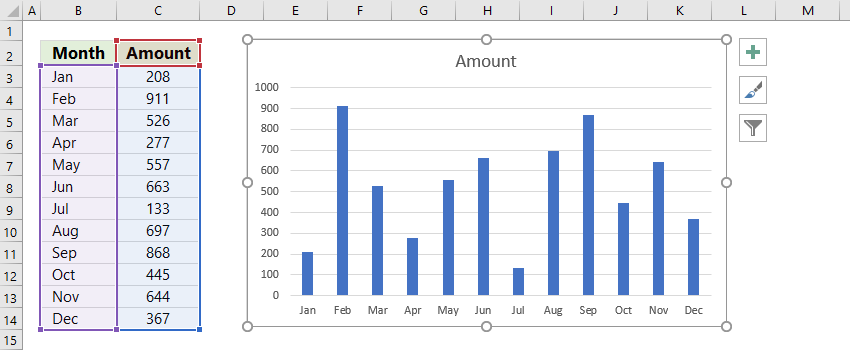
Kliknij wykres kolumnowy, aby aktywować Narzędzia wykresów, A następnie kliknij Wnętrze > Dodaj element wykresu > Trendline > Średnia ruchoma. Zobacz zrzut ekranu:

Note: Jeśli korzystasz z programu Excel 2010 lub wcześniejszych wersji, kliknij wykres, aby aktywować Narzędzia wykresów, A następnie kliknij układ > Trendline > Średnia krocząca z dwóch okresów.
Teraz linia średniej ruchomej jest natychmiast dodawana do wykresu kolumnowego. Zobacz zrzut ekranu:

Note: Jeśli chcesz zmienić okres linii średniej ruchomej, kliknij dwukrotnie linię średniej ruchomej na wykresie, aby wyświetlić Sformatuj linię trendu okienko, kliknij Opcje linii trendu ikonę, a następnie zmień okres według potrzeb. Zobacz zrzut ekranu:

Jedno kliknięcie, aby dodać średnią linię na wykresie programu Excel
Ogólnie, aby dodać średnią linię na wykresie w programie Excel, musimy obliczyć średnią wartość i dodać średnią kolumnę w źródłowym zakresie danych, a następnie dodać nową serię danych na wykresie i zmienić typ wykresu nowych danych szereg do linii. Zbyt skomplikowane! Tutaj możesz użyć Dodaj linię do wykresu cechą Kutools dla programu Excel aby dodać średnią linię do wykresu jednym kliknięciem!
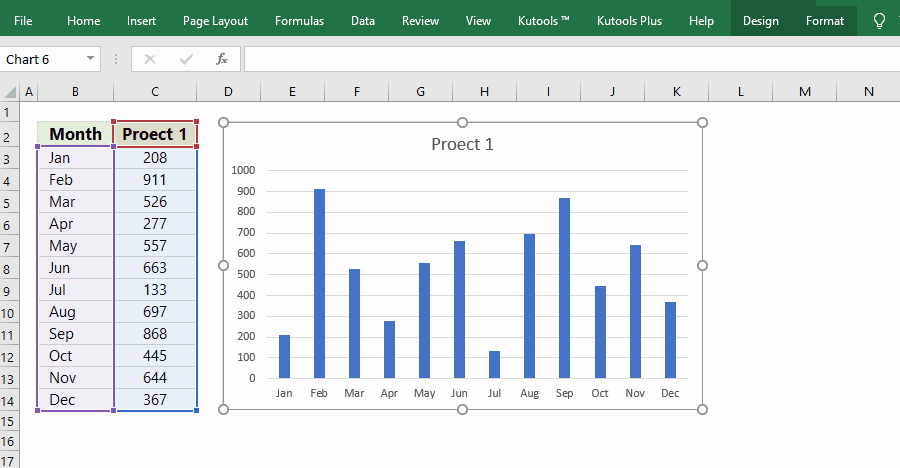
Kutools dla programu Excel - Doładuj program Excel za pomocą ponad 300 niezbędnych narzędzi. Ciesz się w pełni funkcjonalnym 30-dniowym DARMOWYM okresem próbnym bez karty kredytowej! Zdobądź To Teraz
Podobne artykuły:
Najlepsze narzędzia biurowe
Zwiększ swoje umiejętności Excela dzięki Kutools for Excel i doświadcz wydajności jak nigdy dotąd. Kutools dla programu Excel oferuje ponad 300 zaawansowanych funkcji zwiększających produktywność i oszczędzających czas. Kliknij tutaj, aby uzyskać funkcję, której najbardziej potrzebujesz...

Karta Office wprowadza interfejs z zakładkami do pakietu Office i znacznie ułatwia pracę
- Włącz edycję i czytanie na kartach w programach Word, Excel, PowerPoint, Publisher, Access, Visio i Project.
- Otwieraj i twórz wiele dokumentów w nowych kartach tego samego okna, a nie w nowych oknach.
- Zwiększa produktywność o 50% i redukuje setki kliknięć myszką każdego dnia!
